Если Android пишет Команды нет – что делать, 7 способов исправления

Смартфон – очень важное устройство в жизни любого человека. Девайс должен всегда находиться рядом со своим хозяином и быть готовым к выполнению поставленных задач. Однако порой при попытке запуска устройства появляется сообщение «Команды нет» на операционной системе Android, и не понятно, что делать для выхода телефона из «спячки». Попробуем разобраться в причинах возникновения проблемы, на основе которых можно составить способы ее решения.
СОДЕРЖАНИЕ СТАТЬИ:
Причины появления сообщения «Команды нет»
Сообщение об ошибке «Команды нет» («No Command») появляется во время включения смартфона и сопровождается изображением «зеленого человечка» – символа Android. Непосредственного запуска устройства в этот момент не происходит, а виной тому следующие причины:
- системный сбой;
- повреждение устройства;
- последствия попадания жидкости.
Несмотря на то, что эксперты выделяют малое количество причин, две из них имеют аппаратный характер. В таком случае решить проблему в домашних условиях бывает очень сложно. Однако это не значит, что следует сразу обращаться в сервисный центр за помощью. Можно попробовать исправить ошибку самостоятельно, четко выполняя требования инструкции.
Что делать, чтобы исправить проблему
Варианту устранения неполадок пересекаются с выявленными ранее причинами возникновения проблемы. И, хотя аппаратный фактор является крайне серьезным препятствием, даже в таком случае можно исправить ошибку самостоятельно. Изучите все варианты решения проблемы и попробуйте реализовать их на практике.
Извлечение из устройства аккумулятора
Владельцы устройств со съемными аккумуляторами могут попробовать исправить ошибку «No Command» путем извлечения батарейки и ее повторной установки.
Далее батарейка устанавливается на прежнее место, а крышка закрывается. После повторного запуска сообщение об ошибке должно исчезнуть. Если этого не произойдет, или ваш телефон обладает несъемным аккумулятором, то обратитесь к альтернативным вариантам устранения неполадок.
Извлечение SIM-карты и карты памяти
Не исключено, что ошибка была вызвана конфликтом телефона и дополнительных компонентов, которые устанавливает пользователь. Это может быть SIM-карта или карта памяти. Проблема возникает из-за неисправности одного из компонентов. Следовательно, с целью устранения неполадок нужно извлечь их и попробовать снова запустить смартфон.
Далее придется понять, какой именно компонент вызвал проблему. Если это SIM-карта, то вы сможете бесплатно поменять ее на новую СИМ-ку в салоне связи. В случае с картой памяти потребуется покупка нового носителя или форматирование действующей MicroSD-карточки.
Принудительная перезагрузка устройства
Выйти из состояния «No Command» помогает принудительная перезагрузка смартфона. На устройствах разных марок операция выполняется по-разному:
- Samsung – «Volume Down» + «Power»;
- Google Pixel – «Power».
- LG – «Volume Down» + «Power»;
- HTC – «Volume Down» + «Power».
Указанные клавиши нужно удерживать до полной перезагрузки гаджета. Чаще всего задействованной оказывается только кнопка питания. Поэтому, если вы не нашли марку своего устройства в списке, можно попробовать задержать палец на клавише «Power» до полного перезапуска.
Использование кнопок устройства
Помимо принудительной перезагрузки горячие клавиши могут использоваться с целью запуска меню Recovery Mode. Это альтернативная среда, которая существует обособленно от Android. Она также позволяет выполнить принудительный перезапуск. Вход в Recovery осуществляется одной из следующих комбинаций:
- «Volume Down» + «Power»;
- «Volume Down» + «Power» + «Home»;
- «Volume Up» + «Power» и другие.
Точную комбинацию можно уточнить на сайте производителя своего смартфона. Как только вы увидите перед собой интерфейс меню Recovery Mode, выполните действие «reboot system now». Для перемещения используйте качельку регулировки громкости, а для подтверждения действия – кнопку питания.
Сброс до заводских настроек
Если принудительная перезагрузка через Recovery Mode не поможет, то придется переходить к радикальным мерам. В частности, предлагается использовать рекавери для сброса смартфона до заводских настроек. В ходе выполнения этой операции произойдет удаление пользовательских данных. Так что взвесьте все «за» и «против», прежде чем приступать к реализации плана.
Для сброса настроек вы должны запустить рекавери по инструкции, изложенной в предыдущем пункте, а затем выполнить действие «wipe data/factoryrset». Далее останется перезагрузить смартфон действием «reboot system now». Если и это не поможет решить проблему, то у вас в запасе останется еще один способ.
Использование профессионального ПО. Программа ReiBoot for Android
IT-специалисты подготовили множество разных программ, которые позволяют решить проблемы, связанные с работой смартфона, через компьютер. Одним из таких приложений является ReiBoot for Android. Установите его на ПК и воспользуйтесь инструкцией:
- Подключите смартфон к ПК.
- Запустите ReiBoot for Android.
- Нажмите кнопку «Исправление системы Android», а затем – «Исправить сейчас».
- Укажите краткие сведения о смартфоне.
- Подтвердите выполнение операции.
Обращаем ваше внимание, что ReiBoot for Android распознает смартфон только в том случае, если ранее в его настройках была активирована функция «Отладка по USB». В противном случае исправить ошибку при запуске мобильного устройства не получится.
Дефекты, связанные с попаданием смартфона в воду
Наконец, если вы столкнулись с проблемой после контакта гаджета с водой, то с высокой долей вероятности ошибка была вызвана окислением контактов. Идеальной является ситуация, когда поврежденным оказывается съемный аккумулятор. Тогда его можно просто заменить.
Другое дело, если проблема возникла на цельном смартфоне без съемной крышки. Тогда собственными силами обойтись не получится. Но можно попробовать высушить аппарат, а затем снова перезапустить его. Возможно, на этот раз все пройдет успешно.




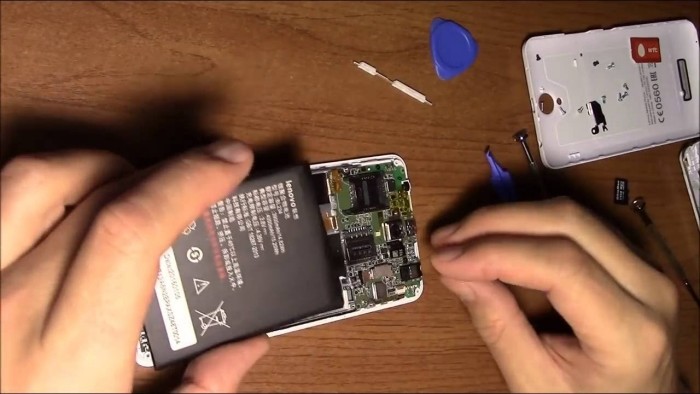

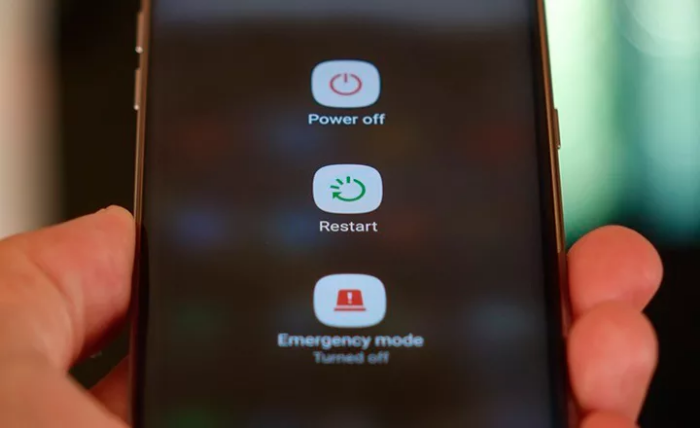
















Сервер входит ошибка и команды нет